Nhiều người phàn nàn về việc lũ trẻ bây giờ suốt ngày “dán” mắt vào điện thoại, máy tính để chơi game hay xem những video vô bổ trên Youtube. Vậy thì ngoài việc khuyến khích các bé ra ngoài chơi các trò chơi thể chất và tiếp xúc với bạn bè nhiều hơn, tại sao bạn không thử cùng các con trải nghiệm những giây phút học tập và giải trí đầy bổ ích, thú vị ngay trên chiếc điện thoại với Scratch và ScratchJr. Dưới đây là 10 hoạt động bạn nên thử với các bé trên Scratch và ScratchJr trước khi các con sẵn sàng cho năm học mới.

Những điều cần thử trên Scratch
1. Phám phá những thông tin ở trang mở đầu (Getting Started)
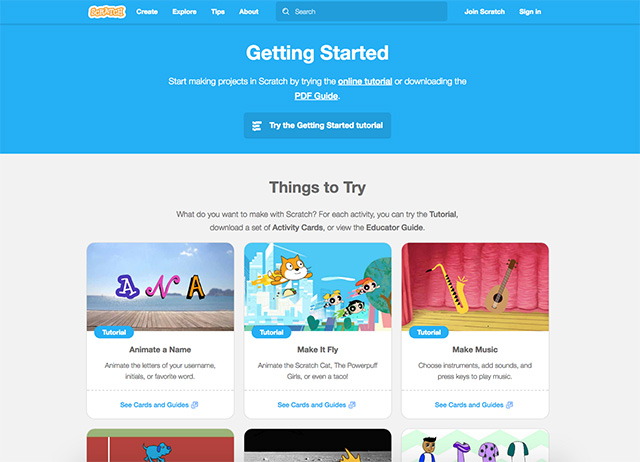
Trang mở đầu là một nơi tuyệt vời để bắt đầu cuộc hành trình của bạn và bé với Scratch! “Kho báu” trên trang này là 12 hướng dẫn về các dự án trong Scratch, mỗi hướng dẫn có đi kèm với các chỉ dẫn cho giáo viên và bộ thẻ hoạt động có thể tải xuống miễn phí. Trên trang này, bạn cũng sẽ tìm thấy những liên kết đến Scratch Starter Projects - Dự án đầu tiên mà bạn và bé sẽ phối hợp cùng với nhau để lên ý tưởng.
Nên thử: Sử dụng hướng dẫn Animate Your Name và tạo một dự án sinh động. Dự án này sẽ giúp cho nickname, họ hoặc tên của bạn trở nên sống động hơn!
2. Tải về các thẻ Scratch mã hóa
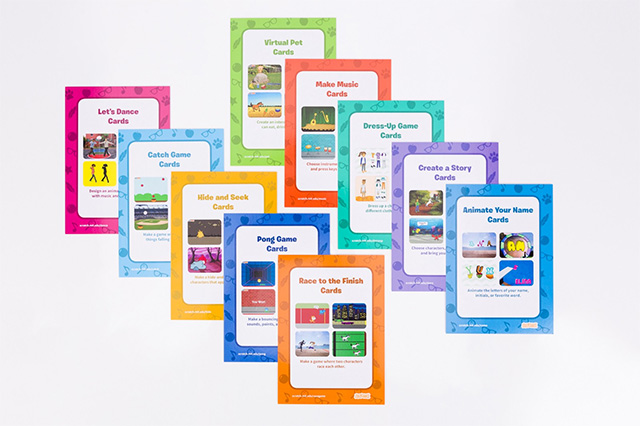
Các hoạt động trên thẻ Scratch mã hóa chứa đựng một “lời mời” chào mừng bạn đến với thế giới của Scratch tương ứng với 12 hướng dẫn trên trang mở đầu. Mỗi thẻ sẽ bao gồm các hướng dẫn cụ thể từng bước cho người mới bắt đầu để biết làm thế nào để viết code với Scratch. Mặt trước của thẻ chứa nội dung về các hoạt động mà trẻ em có thể làm trên Scratch giống như các nhân vật hoạt hình hoặc tính năng tích điểm thưởng trong một số trò chơi. Mặt sau của thẻ chứa các chỉ dẫn cách đặt các khối lệnh thế nào để khiến cho các dự án trở nên sống động hơn”.
3. Tham gia vào Scratch Camp
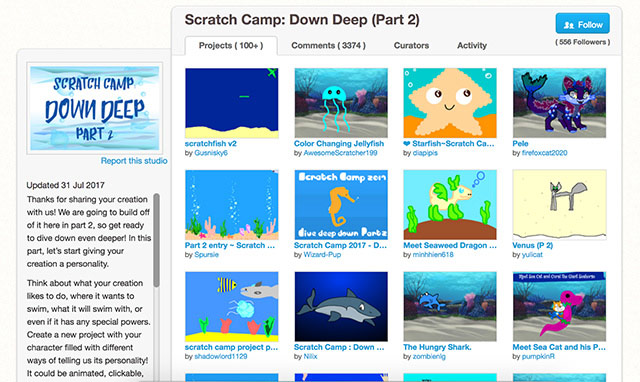
Các buổi cắm trại trực tuyến (Scratch Camp) là một trong những hoạt động cộng đồng thường niên trên Scratch. Từ ngày 24 tháng 7 đến ngày 13 tháng 8 vừa qua, hội trại trực tuyến Scratch đã được tổ chức, thu hút sự tham gia của hàng ngàn Scratcher. Đây là một dịp để các Scratcher sáng tạo, học tập và chia sẻ cho nhau những thủ thuật, mẹo vặt, cũng như những kiến thức trong lập trình. Ví dụ như hội trại trực tuyến Scratch năm nay có chủ đề là "Down Deep". Tham gia vào hội trại, bạn và lũ trẻ có thể thỏa sức cùng nhau thiết kế, sáng tạo nên những con vật, cảnh vật dưới biển sâu như một con quái vật khổng lồ, một con sao biển nhỏ dễ thương, một chú cá heo vui nhộn hay bất cứ thứ gì bạn có thể tưởng tượng ra. Hội trại năm nay bao gồm ba phần chính, những người tham gia sẽ lần lượt thực hiện từng phần chơi: Tạo ra một nhân vật thủy sinh, chèn các hiệu ứng, và tạo ra một dự án kết hợp với các dự án của người chơi khác.
4. Khám phá cộng đồng
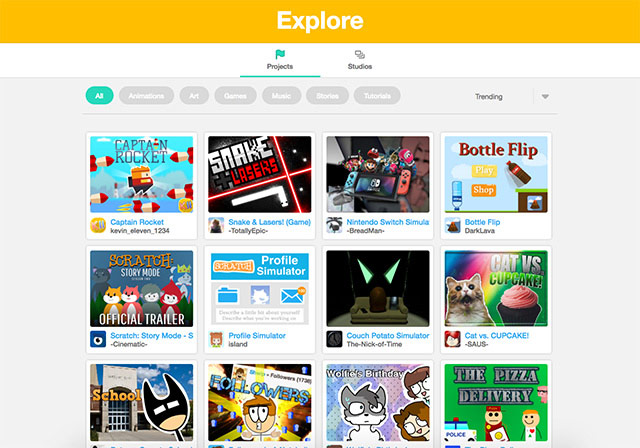
Bạn cùng con có thể tìm thấy nguồn cảm hứng từ những gì cộng đồng Scratcher đã và đang tạo ra! Bạn có thể xem qua các dự án đang thịnh hành, phổ biến và mới được tạo trong cộng đồng Scratch bằng cách truy cập trang Explore. Tại đây, bạn có thể tìm kiếm các dự án và studio theo danh mục, chẳng hạn như "art", "stories" hoặc "tutorials". Ngoài ra, hãy thử các dự án của Scratcher khác, “xâm nhập” vào bên trong các dự án để biết thêm thông tin chi tiết về các hiệu ứng hoặc hoạt ảnh thú vị và thử tạo các dự án của riêng mình.
Nên thử: Truy cập vào danh mục "Game" trên trang khám phá Explore và tham gia vào thế giới các trò chơi của các Scratcher. Hãy nghĩ xem bạn có thể làm gì để khiến trò chơi trở lên hoàn hảo hơn, hoặc sửa đổi trò chơi, chẳng hạn như thay đổi sprites hoặc add thêm các cấp độ trong game, sau bạn có thể tiến hành trộn và biến nó thành game của riêng mình.
5. Trộn các dự án

Trên Scratch, bạn hoàn có thể phối trộn lại các dự án của các Scratcher khác để phát triển thêm hoặc sửa đổi các ý tưởng mà bạn thích. Đầu tiên, hãy tìm những chủ đề mà bạn và con bạn yêu thích trên Scratch (ví dụ như “tacos” hoặc “cats”). Sau đó, chọn một dự án mà bạn thấy thú vị, nhấp vào "See inside", sau đó chọn "Remix", và tiếp theo là đến công đoạn thêm các tính năng và sự tinh tế của riêng bạn vào dự án. Hãy đảm bảo rằng bạn không sao chép toàn bộ dự án của người khác và ghi rõ nguồn gốc cũng như tên của Scratcher đã tạo ra dự án gốc mà bạn tham khảo trước khi chia sẻ.
Nên thử: Hãy ghé thăm studio dự án của Scratcher StormyRaven. Ở đây có rất nhiều dự án thú vị để bạn thỏa sức “remix” bằng cách vẽ thêm họa tiết của riêng bạn, thử nghiệm các mã mới, hoặc thêm các hiệu ứng âm thanh mà bạn yêu thích!
Những điều cần khám phá trên ScratchJr
1. Hãy thử dùng các thẻ hoạt động
Mặc dù ScratchJr hiện đã có sẵn dưới dạng ứng dụng trên máy tính bảng, vấn có rất nhiều tài liệu học tập và giảng dạy miễn phí hữu ích mà bạn có thể tìm thấy trên www.ScratchJr.org. Một cách tuyệt vời để bắt đầu học viết mã bằng ScratchJr là làm theo các bước hướng dẫn trên các thẻ hoạt động ScratchJr. Mỗi thẻ có chứa các thông tin về cách tạo cảnh trong ScratchJr, tích hợp các khái niệm về khối lệnh và lập trình phức tạp cũng như rất nhiều thông tin khác nữa. Những thẻ này cũng có chứa các ý tưởng sáng tạo để bạn có thể tham khảo. Có thể nói việc nghiên cứu qua các thẻ hành động là một cách tuyệt vời để bắt đầu một dự án trên ScratchJr.
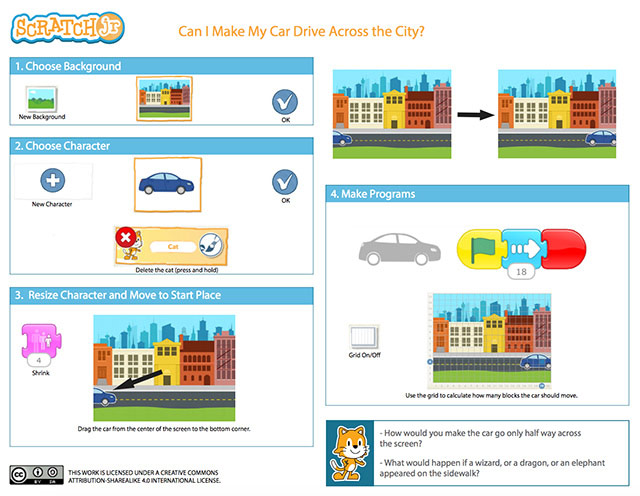
Nên thử: Bắt đầu chuyến hành trình trên ScratchJr với thẻ Drive Across the City để tìm hiểu cách làm cho các nhân vật di chuyển một trong khoảng cách nhất định. Qua đó, bạn có thể sáng tạo ra một câu chuyện của riêng mình đặt trong bối cảnh một thành phố!
2. Tham khảo các dự án mẫu
Bạn đã bao giờ bấm vào nút có biểu tượng dấu chấm hỏi lớn trong ứng dụng ScratchJr chưa? Nếu chưa thì khi bạn bấm vào đó, bạn sẽ tìm thấy 8 dự án mẫu do nhóm ScratchJr cung cấp. Các dự án mẫu này có nghĩa như những lời giới thiệu về các cách thức code sáng tạo mà bạn có thể viết trong ScratchJr. Hãy xem qua những dự án này để có thêm các ý tưởng mới, nắm được chức năng của các khối lệnh riêng biệt và khám phá xem làm thế nào để kết hợp các cách kể chuyện sáng tạo vào các dự án của mình.
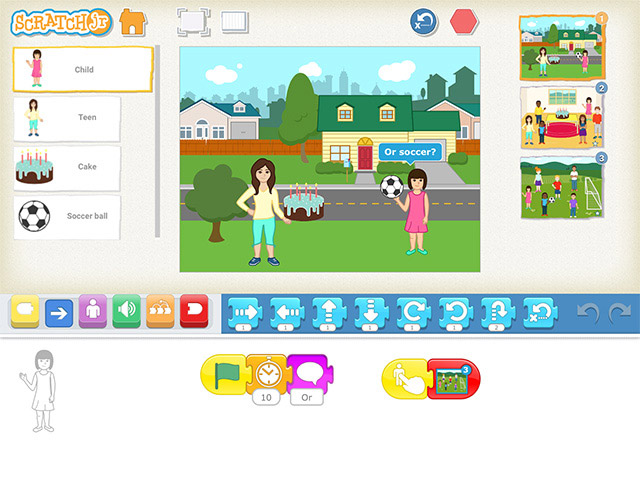
Hãy thử điều này: Xem dự án mẫu có nội dung "Friends" để lập trình cho câu chuyện phiêu lưu của riêng bạn theo những cách thật sáng tạo!
3. Sáng tạo với Paint Editor
Trên thực tế, phần lớn các nhân vật được sử dụng trong các dự án ScratchJr được tạo ra bằng công cụ Paint Editor. Paint Editor cho phép các lập trình viên thể hiện sự sáng tạo của họ bằng cách chỉnh sửa hình dáng của các nhân vật và bố cục trong thư viện ScratchJr, hoặc tạo mới hoàn toàn. Bạn có thể sử dụng công cụ này để đổi tên các nhân vật và hình nền, thay đổi màu sắc cũng như chụp ảnh lại và sử dụng chúng làm nhân vật và bố cục cho dự án của mình.
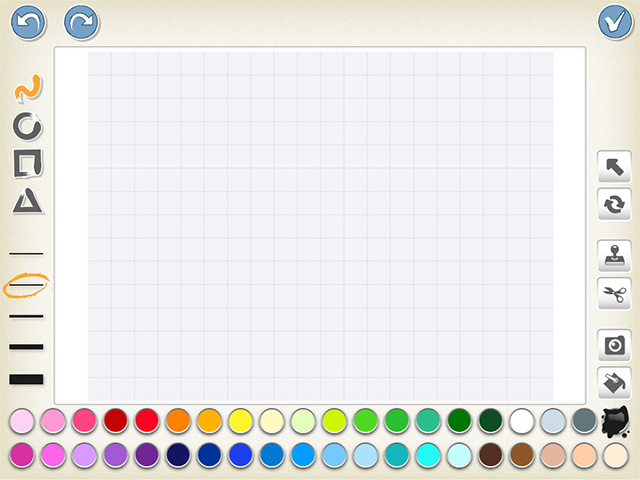
Nên thử: Bạn có thể hóa thân vào câu chuyện của chính mình bằng cách nhấn vào biểu tượng cọ vẽ ở đầu màn hình danh sách nhân vật. Vẽ một hình dạng, như hình tròn hoặc hình vuông và bấm vào biểu tượng máy ảnh ở phía bên phải của Paint Editor. Nhấn vào bên trong hình để kích hoạt camera của thiết bị và chụp ảnh chính mình để thêm làm nhân vật!
4. Kết hợp với các lớp học “offline”
Lập trình với ScratchJr diễn ra trên màn hình máy tính, điện thoại, nhưng điều đó không có nghĩa là bạn không thể kết hợp các hoạt động ngoại khóa, các lớp học “offline” để tăng cường việc học trên ScratchJr! Ví dụ, các kỹ thuật như brainstorm ý tưởng cho kịch bản và lập kế hoạch cộng tác có thể được thực hiện bằng giấy và bút chì trước khi chúng ta bắt đầu tạo các chương trình trong ScratchJr.
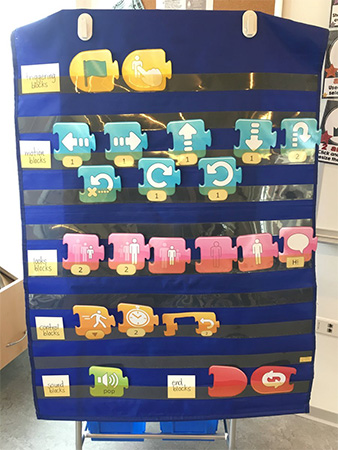

Hãy thử điều này: Hãy in khối lệnh ScratchJr lớn ra và sử dụng chúng để chơi trò “Simon Says” bằng cách cho trẻ sắp xếp và kết hợp các chương trình chính xác và không chính xác theo trình tự. Đây là một hoạt động offline tuyệt vời để giúp trẻ học cách di chuyển và tập hợp các chương trình làm việc cùng một lúc trước khi bắt tay vào làm với phần mềm trên máy tính.
5. Thử nghiệm các khối lệnh mới
Với sáu loại khối lập trình trong ScratchJr, bạn sẽ có nhiều cơ hội hơn để kết hợp các khái niệm mã hóa nâng cao vào các dự án của mình. Nếu bạn chưa bao giờ sử dụng một khối lệnh nhất định nào đó trước đây hoặc nếu bạn không chắc chắn về chức năng của khối lệnh đó, điều tốt nhất cần làm là thử sử dụng nó trong một chương trình cụ thể. Tham khảo trang mô tả khối lệnh trên trang chủ của ScratchJr để có thêm kiến thức về các khối lệnh riêng biệt.

Nên thử: Bạn đã bao giờ muốn tạo một trò chơi điện của riêng mình chưa? Hãy thử sử dụng các block Triggering màu vàng khác nhau như “Start on Tap” và “Start on Bump” để điều khiển khi các nhân vật thực hiện một số hành động và tạo ra trò chơi của riêng bạn! Bạn thậm chí có thể tạo ra joystick của riêng mình bằng cách vẽ các ký tự mũi tên chỉ hướng trong Paint Editor và lập trình sao cho các phím này chỉ bắt đầu hành động khi được bấm vào!
Trên đây là tất cả những điều bạn nên làm cùng với trẻ trên Scratch và ScratchJr, chúc các bạn có được những giây phút học tập và giải trí bổ ích.
Xem thêm:
 Công nghệ
Công nghệ  AI
AI  Windows
Windows  iPhone
iPhone  Android
Android  Học IT
Học IT  Download
Download  Tiện ích
Tiện ích  Khoa học
Khoa học  Game
Game  Làng CN
Làng CN  Ứng dụng
Ứng dụng 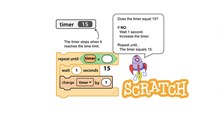








 Lập trình
Lập trình 









 Linux
Linux  Đồng hồ thông minh
Đồng hồ thông minh  macOS
macOS  Chụp ảnh - Quay phim
Chụp ảnh - Quay phim  Thủ thuật SEO
Thủ thuật SEO  Phần cứng
Phần cứng  Kiến thức cơ bản
Kiến thức cơ bản  Dịch vụ công trực tuyến
Dịch vụ công trực tuyến  Dịch vụ nhà mạng
Dịch vụ nhà mạng  Quiz công nghệ
Quiz công nghệ  Microsoft Word 2016
Microsoft Word 2016  Microsoft Word 2013
Microsoft Word 2013  Microsoft Word 2007
Microsoft Word 2007  Microsoft Excel 2019
Microsoft Excel 2019  Microsoft Excel 2016
Microsoft Excel 2016  Microsoft PowerPoint 2019
Microsoft PowerPoint 2019  Google Sheets
Google Sheets  Học Photoshop
Học Photoshop  Lập trình Scratch
Lập trình Scratch  Bootstrap
Bootstrap  Năng suất
Năng suất  Game - Trò chơi
Game - Trò chơi  Hệ thống
Hệ thống  Thiết kế & Đồ họa
Thiết kế & Đồ họa  Internet
Internet  Bảo mật, Antivirus
Bảo mật, Antivirus  Doanh nghiệp
Doanh nghiệp  Ảnh & Video
Ảnh & Video  Giải trí & Âm nhạc
Giải trí & Âm nhạc  Mạng xã hội
Mạng xã hội  Lập trình
Lập trình  Giáo dục - Học tập
Giáo dục - Học tập  Lối sống
Lối sống  Tài chính & Mua sắm
Tài chính & Mua sắm  AI Trí tuệ nhân tạo
AI Trí tuệ nhân tạo  ChatGPT
ChatGPT  Gemini
Gemini  Điện máy
Điện máy  Tivi
Tivi  Tủ lạnh
Tủ lạnh  Điều hòa
Điều hòa  Máy giặt
Máy giặt  Cuộc sống
Cuộc sống  TOP
TOP  Kỹ năng
Kỹ năng  Món ngon mỗi ngày
Món ngon mỗi ngày  Nuôi dạy con
Nuôi dạy con  Mẹo vặt
Mẹo vặt  Phim ảnh, Truyện
Phim ảnh, Truyện  Làm đẹp
Làm đẹp  DIY - Handmade
DIY - Handmade  Du lịch
Du lịch  Quà tặng
Quà tặng  Giải trí
Giải trí  Là gì?
Là gì?  Nhà đẹp
Nhà đẹp  Giáng sinh - Noel
Giáng sinh - Noel  Hướng dẫn
Hướng dẫn  Ô tô, Xe máy
Ô tô, Xe máy  Tấn công mạng
Tấn công mạng  Chuyện công nghệ
Chuyện công nghệ  Công nghệ mới
Công nghệ mới  Trí tuệ Thiên tài
Trí tuệ Thiên tài